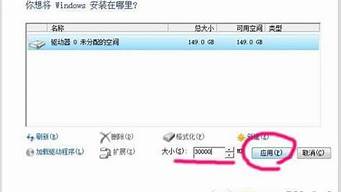1.XP系统怎么连接无线路由器
2.xp系统电脑连接无线路由器怎么设置
3.台式电脑xp系统怎么连接路由器
4.xp系统的电脑怎么设置wifi
5.xp系统的台式机如何连接无线路由器?无线路由器是和电信光猫连接的。
6.xp系统无线网络连接在哪

开启网络连接里的无线方式:
键盘上的无线开关打开;
无线网卡驱动没有安装准确;
无线网卡被禁用,在设备管理器中启用。
XP系统连接无线路由器有两种方式:直接通过网线连接到无线路由器的LAN口上;如果有无线网卡,可以启用无线网络,找到路由器发射的WIFI信号,点击连接,输入密码后就可以连接上了。
无线路由器的配置主要需要设置拨号类型,并输入上网用的账号和口令。以TP-Link路由器为例,
1. 将上网的网线连接到WAN口上。
2. 另外一个网线一端接LAN口,一端接电脑。
3. 打开浏览器,输入路由器的管理地址,如192.168.1.1。
4. 登录后可以先通过“设置向导”,按要求先完成基本信息的配置。
5. 下面设置完成后,才能正常上网。
6. 找到“网络参数”--“WAN口设置”。
7. 在右侧第一项“WAN口连接类型”选择“PPPoE”,并输入“上网账号”和“上网口令”,点击保存。
8. 重启路由器后就可以了。
XP系统怎么连接无线路由器
许多用户都喜欢在电脑中安装无线路由器使用,但是对于一些xp系统用户可能还不知道要怎么安装,比如有不少xp系统用户想要在电脑中安装Netcore磊科无线路由器,可是却不知道要怎么操作,将下来小编就给大家讲解一下xp系统安装Netcore磊科无线路由器的具体步骤如下。
步骤一、路由器安装
1、电话线/光钎上网:请准备2根网线,一根网线用来连接ADSLModem或者光猫上的网线接口与Netcore磊科路由器的WAN接口;另一根网线用来连接Netcore磊科路由器上的任意一个LAN接口与Windows8计算机。
2、网线入户上网:请准备1根网线,网线入户指的是:ISP宽带运营商提供了一根网线到用户家里;请先把宽带运营商提供的入户网线插在Netcore磊科路由器的WAN接口;再把准本的网线,用来用来连接Netcore磊科路由器上的任意一个LAN接口与Windows8电脑。
步骤二、配置电脑IP
1、用鼠标右击桌面上的“网上邻居”——点击“属性”;
2、鼠标右击“本地连接”—点击“属性”;
3、鼠标双击“Internet协议(TCP/IP)”;
3、选择“自动获得IP地址”和“自动获得DNS服务器地址”——点击“确定”;
步骤三、配置Netcore磊科路由器
1、登录管理界面:在浏览器里面输入192.168.1.1,然后按回车键----输入默认的登陆帐号:guest,默认的登陆密码:guest----点击“确定”就可以登录到Netcore磊科路由器的管理界面了。
2、在“网络接入类型”下面选择“PPPoE”----输入宽带运营商提供给的“上网账号”和“上网密码”----在“无线配置”下面的“无线名称(SSID)”后面输入无线网络的名称----在“无线加密状态”后面选择“加密”----在“无线密码”后面设置一个复杂一点的密码----点击“保存生效”。
上面给大家介绍的就是关于xp系统如何安装Netcore磊科无线路由器的全部内容,如果你还不知道要怎么安装无线路由器的话,就可以取上面的方法来操作。
xp系统电脑连接无线路由器怎么设置
1、首先我们需要把猫和无线路由连接到一起。网线首先一段连载猫上的lan,另一端连接到无线路由上的wan上面就可以了;
2、我的电脑系统XP,就以XP为例,Win7的步骤是一样的就是一个是本地连接一个是网上邻居,这个还是比较好区分的。首先,点击本地连接然后右键点击属性;
3、在出来的界面中一直下拉,找到一个Internet协议,双击打开;
4、在出来的界面中全部都选择上自动获得的按钮,设置以后点击确定;
5、然后打开自己的浏览器,输入192.168.1.1.然后输入自己的账号密码,都是admin;
6、输入之后,进入迅捷网络的界面,点击左侧的设置向导;
7、点击之后,在出来的界面中,直接点击下一步就可以了;
8、点击下一步以后,在出来的界面中默认的是让路由器选择合适的上网方式这个,不需要改动直接下一步;
9、然后会出现一个输入账户密码的,就是你安装宽带的时候,给你说的你的账户与密码,直接输入进去点击下一步;
10、在出来的界面中选择自己需要的,设置路由器的名字以及密码,设置好以后点击下一步;
11、点击之后会出来一个界面,让你核对自己设置的参数,确认无误以后点击保存按钮;
12、保存以后会出来一个设置状态,可以查看目前自己设置的情况都一切正常。到此,无线路由的设置工作就完成了。
拓展xp系统优化攻略
1、加快开关机速度
在Windows XP中关机时,系统会发送消息到运行程序和远程服务器,告诉它们系统要关闭,并等待接到回应后系统才开始关机。
加快开机速度,设置自动结束任务,首先找到HKEY CURRENT USERControl PanelDesktop,把AutoEndTasks的键值设置为1;然后在该分支下有个“HungAppTimeout”,把它的值改为“4000(或更少),默认为50000;最后再找到 HKEY LOCAL MACHINESystemCurrentControlSetControl,同样把 WaitToKillServiceTimeout设置为“4000”;通过这样设置关机速度明显快了不少。
2、提高宽带速度
专业版Windows XP默认保留了20%的带宽,对于个人用户来没有什么作用,尤其让它闲着还不如充分地利用起来。
在“开始→运行”中输入gpedit.msc,打开组策略编辑器。找到“计算机配置→管理模板→网络→QoS数据包调度程序”,选择右边的“限制可保留带宽”,选择“属性”打开限制可保留带宽属性对话框,选择“启用”,并将原来的“20”改为“0”,这样就释放了保留的带宽。
3、优化网上邻居
Windows XP网上邻居在使用时系统会搜索自己的共享目录和可作为网络共享的打印机以及任务中和网络相关的任务,然后才显示出来,这样速度显然会慢的很多。这些功能对我们没多大用的话,可以将其删除。
在注册表编辑器中找到 HKEY LOCAL MACHINEsofewareMicrosoftWindowsCurrent VersionExploreRemoteComputerNameSpace,删除其下的(打印机)和{D6277990-4C6A-11CF8D87- 00AA0060F5BF}(任务),重新启动电脑,再次访问网上邻居,你会发现快了很多。
4、加快启动速度
要加快Windows XP的启动速度,可以通过修改注册表来达到目的。
在注册表编辑器,找到 HKEY LOCAL MACHINESYSTEMCurrentControlSetControlSession ManagerMemory ManagementPrefetchParameters,在右边找到EnablePrefetcher主键,把它的默认值3改为1,这样滚动条滚动的时间就会减少。
5、自动关闭停止响应程序
有些时候,XP会提示你某某程序停止响应,通过修改注册表我们可以让其自行关闭。
在HKEY CURRENT USERControl PanelDesktop中将字符健值是AutoEndTasks的.数值数据更改为1,重新注销或启动即可。
6、加快菜单显示速度
为了加快菜单的显示速度,我们可以按照以下方法进行设置:在HKEY CURRENT USERControl PanelDesktop下找到“MenuShowDelay”主键,把它的值改为“0”就可以达到加快菜单显示速度的效果。
7、清除内存中不被使用的DLL文件
在注册表的HKKEY LOCAL MACHINESOFTWAREMicrosoftWindowsCurrentVersion,在Explorer增加一个项AlwaysUnloadDLL,默认值设为1。注:如由默认值设定为0则代表停用此功能。
8、加快预读能力改善开机速度
Windows XP预读设定可提高系统速度,加快开机速度。按照下面的方法进行修改可进一步善用CPU的效率:
HKEY LOCAL MACHINESYSTEMCurrentControlSetControlSessionManagerMemoryManagement],在PrefetchParameters右边窗口,将(xitongzhijia.net)EnablePrefetcher的数值数据如下更改,如使用PIII 800MHz CPU以上的建议将数值数据更改为4或5,否则建议保留数值数据为默认值即3。
9、减少启动时加载项目
许多应用程序在安装时都会自作主张添加至系统启动组,每次启动系统都会自动运行,这不仅延长了启动时间,而且启动完成后系统已经被消耗掉!
启动“系统配置实用程序”,在“启动”项中列出了系统启动时加载的项目及来源,仔细查看你是否需要它自动加载,否则清除项目前的复选框,加载的项目愈少,启动的速度自然愈快。此项需要重新启动方能生效。
台式电脑xp系统怎么连接路由器
路由器是我们上网的重要设备,不过有用户刚买回来不知道怎么连接和设置。下面我以XP系统为例,给大家讲解XP系统连接无线路由器的详细操作步骤。
猫和路由器的连接步骤如下:
1、首先我们需要把猫和无线路由连接到一起。网线首先一段连载猫上的lan,另一端连接到无线路由上的wan上面就可以了;
2、我的电脑系统XP,就以XP为例,Win7的步骤是一样的就是一个是本地连接一个是网上邻居,这个还是比较好区分的。首先,点击本地连接然后右键点击属性;
3、在出来的界面中一直下拉,找到一个Internet协议,双击打开;
4、在出来的界面中全部都选择上自动获得的按钮,设置以后点击确定;
5、然后打开自己的浏览器,输入192.168.1.1.然后输入自己的账号密码,都是admin;
6、输入之后,进入迅捷网络的界面,点击左侧的设置向导;
7、点击之后,在出来的界面中,直接点击下一步就可以了;
8、点击下一步以后,在出来的界面中默认的是让路由器选择合适的上网方式这个,不需要改动直接下一步;
9、然后会出现一个输入账户密码的,就是你安装宽带的时候,给你说的你的账户与密码,直接输入进去点击下一步;
10、在出来的界面中选择自己需要的,设置路由器的名字以及密码,设置好以后点击下一步;
11、点击之后会出来一个界面,让你核对自己设置的参数,确认无误以后点击保存按钮;
12、保存以后会出来一个设置状态,可以查看目前自己设置的情况都一切正常。到此,无线路由的设置工作就完成了。
补充:路由器提速技巧
重启
重启后的路由器由于释放了系统,效率最优化,运行速度更快。我们重启路由器方式并不多,通过管理IP输入用户名和密码进入后台管理界面,然后点击重启路由,还有就是强拔电源,我们并不建议这种野蛮操作。一键重启功就像摁开关一样简单。
扩大信号
WIFI信号会随着距离长短渐渐衰弱,有时候就是一堵墙的距离,你在这头它却在那头就是不能愉快玩耍,不管你是乡下的小洋楼还是城里的大HOUSE,加装个路由器简单又实惠。360度无死用全覆盖。只需两步轻松实现。
干掉蹭网的
火热的蹭网软件,占用你的路由、你的网络、你的。而这一切就在不知不觉中进行。潜伏着的敌人,我要代表月亮消灭你。
相关阅读:路由器常见问题原因分析
1、验证电缆是否安全连接
这可能听起来像一个没有脑子,但大部分用户们有时忘记检查最明显的解决方案,然后再转到更复杂的解决方案。有人可能意外地拉扯或踢了一根电缆,导致电缆拔掉或松动。所以应检查所有涉及的电缆,并确保它们已牢固连接。
2、检查过热
像任何其他电子设备一样,路由器可能会成为过热的牺牲品。这种过热可能会损坏路由器,或者使其不稳定。检查路由器的温度,看看它是多么热。如果过热的话,请确保气流充足。
3、路由器摆放位置很重要
如果你无法使用Wi-Fi,则需要尝试重新摆放路由器。应确保没有阻塞无线信号,特别是可能干扰的金属物体或设备,如微波炉和无线电话等。还应确保路由器的天线位于垂直方向而不是水平位置,因为垂直天线将提供最大的覆盖区域。
xp系统的电脑怎么设置wifi
1 将网线一端插入主机网口,另一端插入路由器LAN口
2 查看路由器上标签,确认路由器的默认地址,(一般为192.168.0.1 或 192.168.1.1)
3 进入系统,右键--网上邻居--属性--双击--本地连接-属性 --在下拉菜单中找到并选中Internet协议(TCP/IP)单击属性,进入后点击使用下面的IP地址选项,在IP地址输入路由器同一网段的IP地址,子网掩码为默认,网关为路由器的IP地址,输入完成后,确定,确定,确定。
图中以路由器IP为192.168.1.1为例
4 在IE地址栏中输入路由器IP地址,然后输入标签上的帐号密码即可连接路由器
PS:如果路由器是已经用过的,且更改IP地址或密码的设备,可使用路由器复位功能,长按5秒后还原,复位键一般为路由器上的圆孔,或者突出的按钮
xp系统的台式机如何连接无线路由器?无线路由器是和电信光猫连接的。
线路连接路由器及设置步骤:
1、将网线—路由器—电脑之间的线路连接好,启动电脑和路由器设备;
2、启动设备后,打开浏览器,在地址栏中输入192.168.1.1进入无线路由器设置界面。(如进不了请翻看路由器底部铭牌或者是路由器使用说明书,不同型号路由器设置的默认都不一样。)
3、设置界面出现一个登录路由器的帐号及密码,输入默认帐号和密码admin,也可以参考说明书;
4、登录成功之后选择设置向导的界面,默认情况下会自动弹出;
5、选择设置向导之后会弹出一个窗口说明,通过向导可以设置路由器的基本参数,直接点击下一步即可;
6、根据设置向导一步一步设置,选择上网方式,通常ADSL用户则选择第一项PPPoE,如果用的是其他的网络服务商则根据实际情况选择下面两项,如果不知道该怎么选择的话,直接选择第一项自动选择即可,方便新手操作,选完点击下一步;
7、输入从网络服务商申请到的账号和密码,输入完成后直接下一步;
8、设置wifi密码,尽量字母数字组合比较复杂一点不容易被蹭网。
9、输入正确后会提示是否重启路由器,选择是确认重启路由器,重新启动路由器后即可正常上网。
xp系统无线网络连接在哪
安装无线路由器时,需要准备两根网线:
第一根是宽带用户网线,第二根就是买路由器送的网线。
无线路由器安装步骤:
1.把本地连接改成自动获取IP地址。
2.光纤宽带“猫”(Modem 调制解调器)出来的网线接路由器上的“WAN”端口,路由器的端口(1,2,3,4)任意一个接电脑主机后面的的网线端口。
3.打开浏览器输入192.168.1.1或者192.168.0.1 路由器的密码和用户名都是admin
4.进入路由器设置画面,选择PPPOE(ADSL虚拟拨号)方式,输入自己家的帐号和密码,确定。
5.然后再设置一下SSID、加密方式和密码。
6.保存、重启。路由器设置完毕!
xp系统的无线网络功能在哪里?找到之后要怎么连接呢?很多还在使用xp系统的用户不知道无线网络连接功能在哪里,结果家里明明有路由器却连不上wifi,那么今天小编就来给大家介绍xp系统连接无线网络的方法,大家快来看看吧!
方法如下:
1.首先在桌面上右击“网上邻居”,然后点击“属性”;
2.找到“无线网络连接”,然后右击并打开“查看可用的无线连接”;
3.打开以后就弹出到了“无线网络连接”的界面,找到自己的wifi,然后点击“连接”;
4.输入设置的wifi密码,点击“连接”,然后等待系统连上wifi信号即可。
以上就是小编给大家带来的怎么连接自己的无线网络的方法,供大家参考。